Laptop đã kết nối wifi nhưng không có internet trên điện thoại và laptop có khắc phục được không?
Kết nối wifi nhưng không có internet trên điện thoại và máy tính xách tay, laptop là hiện tượng thường gặp ở nhiều người dùng Internet. Nếu chiếc laptop của bạn gặp phải trường hợp này thì không cần phải lo lắng. Bệnh Viện Công Nghệ 88 sẽ cùng bạn tìm hiểu nguyên nhân và cách sửa laptop để khắc phục lỗi laptop không kết nối được wifi. Bạn hãy tham khảo và áp dụng một số cách sửa sự cố tận gốc và nhanh chóng nhất nhé.
Nguyên nhân kết nối wifi nhưng không có internet
Tín hiệu không dây ổn định, biểu tượng wifi vẫn hiện, wifi đã kết nối là một số hiện tượng mà người dùng có thể nhận biết có thể kết nối được wifi không. Tuy nhiên, khi bạn sử dụng laptop vào mạng không được và hệ thống thông báo lỗi Connected, no Internet access, connected but no Internet, no Internet, secured thì có nghĩa là laptop hoặc điện thoại của bạn đã kết nối thành công, đúng cách Router nhưng lại không có internet khiên cho laptop/ điện thoại của bạn không thể bắt được mạng và rơi vào tình trạng kết nối wifi nhưng không có internet.
 |
 |

Nếu như laptop hay ngay cả điện thoại của bạn kết nối wifi nhưng không có internet thì có lẽ là nguyên nhân đầu tiên đó chính là do trục trặc đường mạng khiến cho các thiết bị có thể kết nối nhưng mạng của bạn lại không chạy được internet. Hoặc trong quá trình sử dụng có một số nguyên nhân như: thiết bị phát wifi đang bị lỗi xung đột IP, cấu hình DNS, Gateway trên điện thoại/ máy tính sai, bị trùng hoặc sai địa chỉ IP khiến cho wifi của máy gặp bất thường và dẫn đến lỗi kết nối wifi nhưng không có internet.
Ngoài ra, có thể do máy tính hay điện thoại bị lag hoặc xung đột phần mềm khiến cho laptop kết nối wifi nhưng không có internet. Đặc biệt, việc thiết lập sai ngày/ giờ, sử dụng driver card (WAN) bản cũ hoặc lỗi, trình duyệt web bị lỗi cũng kiens cho laptop kết nối wifi nhưng không có internet đấy.
Thực tế cho thấy, lỗi kết nối wifi nhưng không có internet là một lỗi vặt mà người dùng sẽ gặp trong thời gian sử dụng dài, khó có thể tránh được. Bạn không cần phải lo lắng khi gặp phải hiện tượng này, mọi lỗi đều sẽ có cách khắc phục. Theo dõi tiếp nội dung tiếp theo, mình sẽ chỉ cho các bạn các cách khắc phục lỗi kết nối wifi nhưng không có internet nhé.
Cách khắc phục lỗi kết nối wifi nhưng không có internet nhanh chóng và hiệu quả trên điện thoại và laptop
Để khắc phục lỗi kết nối wifi nhưng không có internet trên điện thoại, bạn có thể áp dụng một số cách đơn giản, tỷ lệ thành công khoảng 80-90%, bạn có thể áp dụng các biện pháp như kiểm tra cáp mạng, xác nhận thiết bị khác cũng không thể kết nối hoặc chỉ đơn giản là khởi động lại điện thoại và thiết bị phát wifi . Tuy cách này khá đơn giản nhưng đừng chủ quan mà bỏ qua nó, vì cáp mạng là đầu dẫn mạng giúp bạn có thể kết nối được wifi.
- Kiểm tra cáp mạng của bạn
Về nguyên lý hoạt động thì đầu nối, cáp mạng phải được kết nối với cổng WAN của bộ định tuyến, còn dây mạng máy tính được kết nối với cổng LAN. Nếu đầu nối đúng, đèn báo cổng WAN sẽ sáng. Trường hợp đèn không sáng bạn nên kiểm tra dây nối của cổng WAN . Trường hợp, nếu như dây nối tiếp xúc km, bạn hãy thay thế cáp mạng khác để giúp bạn kết nối internet nhanh chóng hơn.
- Xác nhận các thiết bị khác cũng không kết nối được
Đôi khi do chính máy của bạn đang bị đầy bộ nhớ, driver wifi không tải được và bạn nên lấy các thiết bị khác như laptop hoặc điện thoại khác để kết nối để kiểm tra xem lỗi kết nối wifi nhưng không có internet có xảy ra không. Nếu các thiết bị khác xảy ra tình trạng đó thì có thể do đường truyền mạng gặp vấn đề.
- Liện hệ lại nhà mạng
Nếu các thiết bị mà bạn vừa kiểm tra đều gặp lỗi laptop kết nối wifi nhưng không có internet thì bạn hãy chủ động liên hệ tới trung tâm nhà mạng mà bạn đang sử dụng để được hỗ trợ nhanh nhất.
- Khởi động lại điện thoại / laptop và thiết bị phát wifi
Sau các cách trên mà mình vừa chia sẻ nếu kết nối wifi nhưng không có internet trên laptop/ điện thoại vẫn không có thay đổi gì thì có thể do bạn sử dụng trong thời gian dài sử dụng, bộ nhớ điện thoại, laptop và thiết bị phát wifi bị đầy. Điều này làm cho quá trình truy cạp mạng của điện thoại bị lag, chậm và thậm chí là điện thoại hay laptop kết nối wifi nhưng không có internet. Để khắc phục điều này, bạn hãy tắt nguồn/rút điện điện thoại và thiết bị phát wifi khoảng vài phút nhằm giải phóng bộ nhớ. Sau đó, bạn hãy khởi động lại điện thoại và thiết bị phát wifi. Lúc này, quá trình vào mạng sẽ diễn ra mượt mà hơn, nhanh nhạy hơn và điện thoại/ laptop có mạng Internet trở lại.
- Quên mạng wifi và kết nối lại
Cũng có thể các điện thoại thường có chế độ lưu sẵn mật khẩu và đăng nhập rước để người dùng không phải gõ mật khẩu nhiều lần. Khi wifi đã thay đổi mật khẩu mà bạn vẫn chưa cập nhật mới và vẫn để điện thoại hay laptop vẫn tự đăng nhập vào wifi vào mật khẩu cũ sẽ xảy ra hiện tượng khống có kết nối Internet và dẫn đến tình trạng kết nối wifi nhưng không có internet trên laptop. Trong trường hợp này, bạn cần quên mạng wifi và kết nối lại theo các bước sau:
+ Đối với điện thoại:
Bước 1: Bạn vào phần Cài đặt -> Tìm mục Wi-Fi và nhấn vào chữ “i” bên cạnh mạng cần kết nối. Sau đó, bạn nhấn vào mục Quên mạng này -> Xuất hiện câu hỏi “ quên mạng wifi X” nhấn Quên hoặc OK.
Bước 2: Bạn thoát ra và bấm kết nối lại mạng wifi cần kết nối. Hệ thống sẽ hiện ô mật khẩu và nhiệm vụ của bạn là nhập đúng mật khẩu mạng là có thể khắc phục lỗi điện thoại/ laptop kết nối wifi nhưng không có internet rồi.
+ Đối với laptop
Với tình trạng laptop kết nối wifi nhưng không có internet cách quên đi địa chỉ rất đơn giản bạn chỉ cần thực hiện các bước dưới đây là thành công rồi.
Bước 1: Nhấn vào biểu tượng quạt wifi dưới thanh công cụ -> Ấn chuột phải vào ô “ Connect hoặc Disconnect” ở wifi mà bạn đang kết nối
Bước 2: Nhấn Forget (quên) và sau đó connect - nhập password lại là được.
Trên đây là một số cách khắc phục kết nối wifi nhưng không có internet áp dụng chung cho điện thoại và laptop. Hy vọng bạn sẽ thực hiện thành công. Tiếp tục theo dõi Bệnh Viện Công Nghệ 88 để biết thêm nhiều thông tin bổ ích nhé!

 |
 |
Bệnh viện Công nghệ 88 - Đơn vị sửa chữa uy tín Hà Nội
Cẩn Thận - Tận Tâm - Chuyên Nghiệp
***
Website: http://benhviencongnghe88.vn/
Địa chỉ:
Trung tâm bảo hành 1
40 Trần Đại Nghĩa - Hai Bà Trưng - Hà Nội (024.7106.9999 số máy lẻ 310)
Trung tâm bảo hành 2
117 Lương Thế Vinh - Thanh Xuân - Hà Nội (024.7106.9999 số máy lẻ 311)
Trung tâm bảo hành 3
135 Chùa Láng - Đống Đa - Hà Nội (024.7106.9999 số máy lẻ 312)
Trung tâm bảo hành 4
106 Hồ Tùng Mậu - Cầu Giấy - Hà Nội (024.7106.9999 số máy lẻ 313)
Trung tâm bảo hành 5
63 Nguyễn Thiện Thuật - Quận 3 - TP HCM (024.7106.9999 số máy lẻ 225)
Trung tâm bảo hành 6
817A Kha Vạn Cân, P. Linh Tây, Q. Thủ Đức (024.7106.9999 số máy lẻ 410)
- Tổng hợp 5 lỗi không nhận USB và cách khắc phục nhanh chóng!
- Thử ngay 3 cách khắc phục lỗi không bắt được wifi win 10 đơn giản, hiệu quả nhất
- Cách sửa wifi trên laptop tại nhà nhanh chóng hiệu quả nhất 2022
- Cách khắc phục kết nối wifi trên máy tính đơn giản nhất
- Laptop wifi yếu ? Mẹo hay thử ngay hôm nay!
- Laptop không mở được wifi có phải do lỗi gì nghiêm trọng không? 6 cách khắc phục đơn giản nhất?
- Laptop không thấy wifi khắc phục như thế nào cho đúng ?
- Máy tính kết nối wifi nhưng không có mạng phải làm sao đây?
- Không hiển thị cột sóng wifi trên laptop hay laptop không bắt được wifi 5GHz thì phải làm sao?
- Cách sửa lỗi laptop không kết nối được wifi tại nhà đơn giản nhất
Bài viết liên quan
-
 Nguyên nhân máy tính, laptop không có wifi? Cách khắc phục hiệu quả và nhanh chóng nhất?
24-06-2022, 10:13 am
Nguyên nhân máy tính, laptop không có wifi? Cách khắc phục hiệu quả và nhanh chóng nhất?
24-06-2022, 10:13 am
-
 Làm thế nào để sửa lỗi laptop không bắt được wifi win 10
24-06-2022, 9:54 am
Làm thế nào để sửa lỗi laptop không bắt được wifi win 10
24-06-2022, 9:54 am
-
 Laptop bị lỗi wifi nguyên nhân xuất phát từ đâu, làm thế nào để khắc phục lỗi này
23-06-2022, 5:32 pm
Laptop bị lỗi wifi nguyên nhân xuất phát từ đâu, làm thế nào để khắc phục lỗi này
23-06-2022, 5:32 pm
-
 Cách kết nối wifi cho laptop HP đơn giản nhất
23-06-2022, 4:10 pm
Cách kết nối wifi cho laptop HP đơn giản nhất
23-06-2022, 4:10 pm
-
 Cách bật Wifi laptop HP ngay tại nhà mà không phải ra tiệm sửa chữa?
23-06-2022, 3:49 pm
Cách bật Wifi laptop HP ngay tại nhà mà không phải ra tiệm sửa chữa?
23-06-2022, 3:49 pm
-
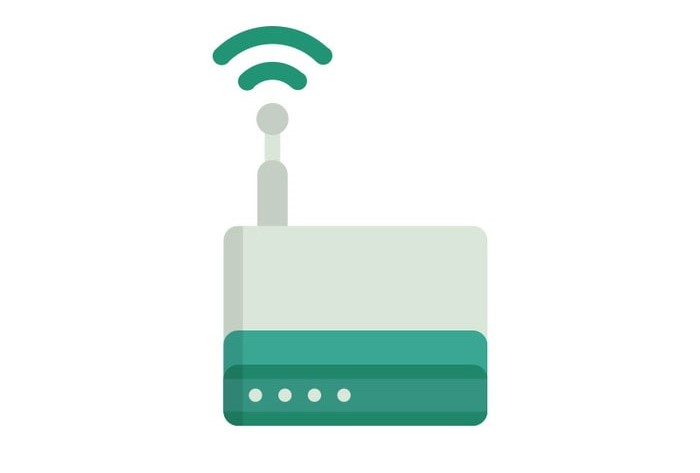 6 cách khắc phục wifi yếu trên laptop dễ dàng, hiệu quả
20-06-2022, 8:19 am
6 cách khắc phục wifi yếu trên laptop dễ dàng, hiệu quả
20-06-2022, 8:19 am
-
 Cách khắc phục lỗi laptop không bắt được wifi từ điện thoại dễ dàng
18-06-2022, 3:10 pm
Cách khắc phục lỗi laptop không bắt được wifi từ điện thoại dễ dàng
18-06-2022, 3:10 pm
-
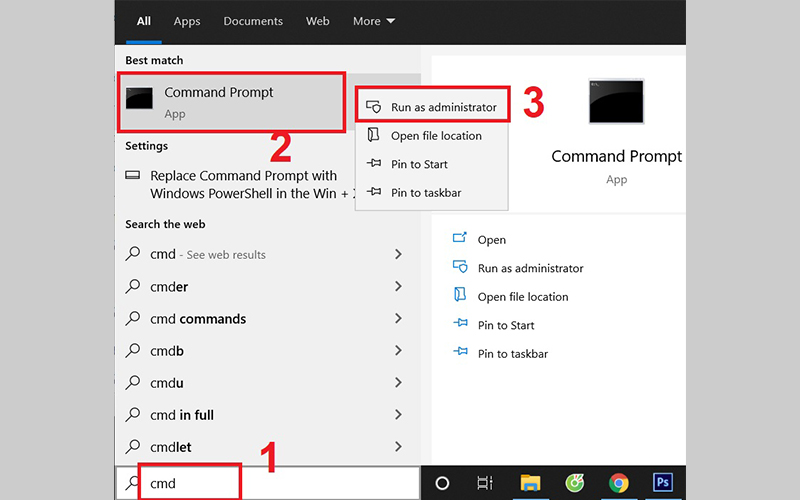 Mất wifi trên win 10: Cách khắc phục nhanh chóng và hiệu quả nhất
18-06-2022, 2:03 pm
Mất wifi trên win 10: Cách khắc phục nhanh chóng và hiệu quả nhất
18-06-2022, 2:03 pm
-
 Nên làm gì khi laptop mất Driver Wifi?
18-06-2022, 11:15 am
Nên làm gì khi laptop mất Driver Wifi?
18-06-2022, 11:15 am
-
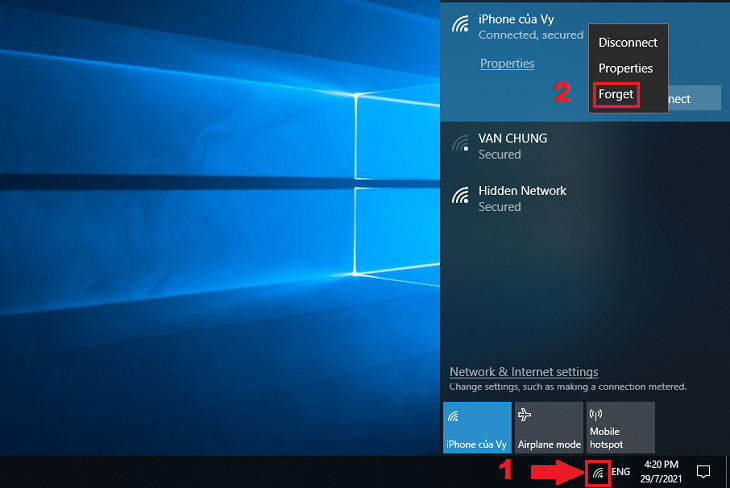 Cách sửa lỗi kết nối wifi trên laptop nhanh chóng và hiệu quả
18-06-2022, 10:56 am
Cách sửa lỗi kết nối wifi trên laptop nhanh chóng và hiệu quả
18-06-2022, 10:56 am


